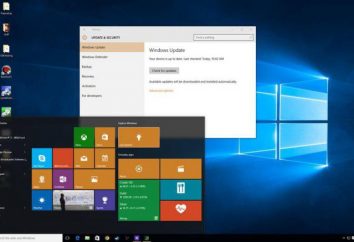Comme dans « Photoshop » pour faire de la neige. Effet de neige dans « Photoshop »: comment faire
Probablement tout le monde qui commence à apprendre « Photoshop », embourbé dans une soif de créativité, et la tête se pressaient avec la vision artistique incroyable. Par conséquent, il est possible qu'il a entendu, par exemple, les paroles « … neige tourbillonne sur la tente … » débutant « fotoshopogolik » penser immédiatement: « faire la neige » « Je me demande comment, dans » Photoshop Si rapide, mais pas très réaliste, il est fait.
Créer une neige blanche « encre noire »
Pour commencer, trouver une chanson d'hiver (ne pas frotter dans le désert), et se transportera à l'éditeur. Créez un nouveau calque au-dessus du fond, remplissez-le avec la couleur noire en changeant le mode de fusion de cette couche à « écran ». Extérieurement, rien n'a changé.
Nous mettons comme le blanc principal. Ouvrez la « Galerie de filtres » dans le menu « Filtre » et sélectionnez le dossier dans le « Contour » filtre « encre », nous choisissons les paramètres optimaux pour les paramètres de fond sélectionnés (longueur de la course, leur direction et l'équilibre de ton).
Vous pouvez également utiliser l'effet « pinceau sec » des dossiers de filtre « imitation », qui dans ce cas doit seulement ajuster la taille du pinceau, mettre la valeur d' au plus 3 à la « neige » n'a pas été abondante non naturelle.
Maintenant flou « couche de neige » filtre « flou gaussien » aux flocons de neige « de maïs » a commencé, et réduire l'opacité à votre goût.
Dès la première fois, le plus probable, ne fonctionnera pas, mais si vous expérimenter avec les paramètres, vous pouvez obtenir un bon résultat.
La prochaine façon la plus simple de faire tomber la neige dans le « Photoshop », en fait, semblable à la première, mais le plus avancé par rapport à lui.
Neige du « bruit »
Les conditions initiales restent les mêmes, à savoir l'arrière-plan – un paysage d'hiver. Au-dessus, une nouvelle couche et le remplir avec du noir, mais ne change pas le mode de fusion.
Ouvrez le « filtre », allez dans le « bruit », sélectionnez « Ajouter du bruit » et régler l'effet de l'ordre de 150-160% (distribution gaussienne, monochrome).
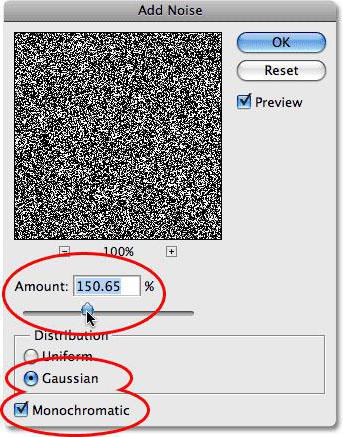
Filtre passe à « flou » et brouiller la neige commande suivante « Blur ». Ceci est certainement pas le dégraisseur le plus efficace, mais dans ce cas il est nécessaire.
le bruit de l'image aujourd'hui ne ressemble guère à la neige (pour le moins), alors allez à « Image> Réglages> Niveaux » et les valeurs de sortie de tableau exposent le blanc curseur (à droite) quelque part dans le 200-208, alors que le droit (noir) à 160-165. Le reste ne touche pas.
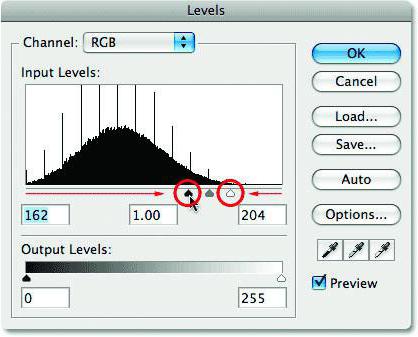
Maintenant, l'image rappelle celle d'une voie lactée, ou de la neige dans le clair de lune, mais pas le bruit, mais si l'on change le mode de fusion, tout « Screen » va tomber en place. couleur noire disparaît, mais les « flocons de neige » semblera plutôt collant à l'image que tomber du ciel.
Blanc à « junk » pour se transformer en neige qui tombe, dans le « Photoshop » a un filtre spécial « Motion Blur », dans lequel nous nous trouvons aller au « Filtre> Flou », et exposons angle (-60) – (70) degrés, et offset – 8-10 pixels.
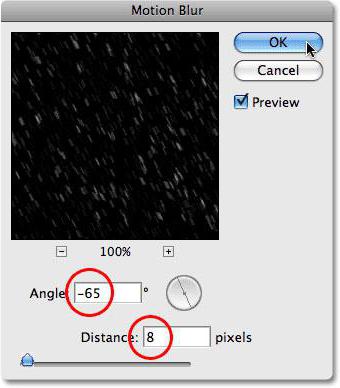
Ici, il est devenu plus réaliste, mais il semble encore un peu plat. Pour appeler un sens de la profondeur dans la neige qui tombe, vous devez ajouter une nouvelle couche avec des flocons de neige plus grandes.
couche de neige en double (Ctrl + J), est amené à pivoter jusqu'à 180 degrés ( « Edition> Transformation> Rotation 180 »), puis entrer dans le « Filtre> Apparence> Cristallisation ». Nous nous réservons la taille par défaut de la cellule (10), car il est juste, mais le grand flocon de neige a un petit angle, donc à nouveau aller à « Filtre> Flou » et sélectionnez « Motion Blur » avec un angle là-bas (-60) dans notre cas – (70) 15-18 degrés et décalés pixels.

Si vous trouvez que la neige pâlement, vous pouvez combiner les deux couches de neige, puis créer une copie du « tandem », puis la luminosité augmentera, parce que les deux couches étaient en mode superposition « écran ».
Ajouter la neige réaliste dans le « Photoshop », en cours d'exécution seulement Options de fusion
Cette méthode rapide est pas neigé au printemps, en été ou paysage automne, mais l'effet de son utilisation peut provoquer des versets de mémoire avec les mots « est venu l' hiver, » ou image avec le même nom.
Choisissez le paysage, dont la composition est pas très affecté (et peut-être gagner) s'il neige, et charger le « Photoshop ».

Créez un nouveau calque et le remplir avec du blanc. Double-cliquez ensuite sur la couche, ouvrez la boîte de dialogue « Options de fusion » / Blending Option et dans la division inférieure « Overlay si » le curseur noir vers le bas de l'échelle (la « couche sous-jacente ») vers la gauche en deux parties (avec la touche Alt) et de les déplacer, regarder le votre image, vous êtes transformé, « ajoutant » dans un paysage de neige, le gel, le gel, et peut être, et de la glace.
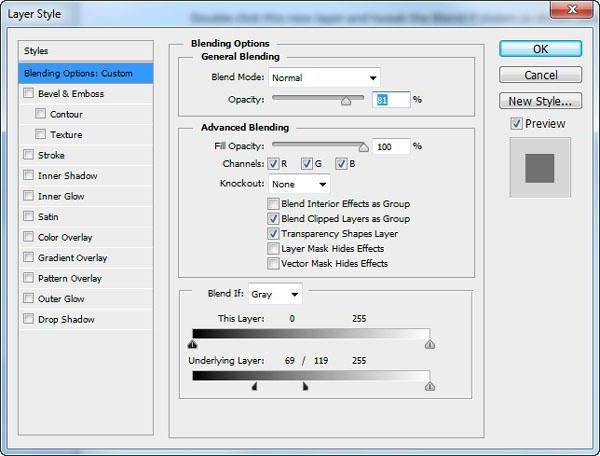
Ces manipulations entraînent la substitution du pixel sombre de la couche inférieure de pixels blancs deviennent plus légers et blanc pur.
S'il est apparu un peu trop blanc peut ajouter un masque à cette couche et une brosse douce noire pour corriger, sélectionner une opacité appropriée.
Et maintenant, pour améliorer le réalisme de l'approche inexorable de l'hiver, vous pouvez ajouter des chutes de neige, en utilisant les effets familiers décrits ci-dessus.
Animation de chutes de neige
Je suis sûr que beaucoup d'utilisateurs pensent, ce qui crée un effet de neige dans « Photoshop » comment faire des flocons de neige ont vécu et sont tombés pour de vrai? Et voilà comment, par exemple.
Le choix d' un paysage d'hiver contre lequel tombera la neige, ouvrez l'image dans le « Photoshop », créez un nouveau calque et le remplir avec du blanc.
Prenez le « pinceau » et en appuyant sur la touche F5, ouvrez le panneau de configuration. Sur la page Sélectionner la forme « Brush Tip Shape » (rond est adapté à la neige, mais brosse aussi peuvent être téléchargés flocons), la taille et la rigidité de la course, mais le plus important – intervalles réguliers (ce sera au moins 180-200% pour la neige qui tombe).
Sur la « dynamique forme » fluctuations de taille personnalisables, les vibrations et la forme de diamètre minimum (comme hétérogène de neige).
« Scattering » devrait être d'au moins 700%, et il est probablement mieux pour les deux axes.
Maintenant, quelques coups de pinceau de balayage sur la toile vous conviendra le plus approprié pour une « neige » paysage particulier, décider de la première tâche (comme dans « Photoshop » pour faire de la neige), et maintenant nous avons besoin de le faire « tomber du ciel. »
Avant de procéder à la création de l'animation, faire une copie d'une couche de neige, passez en mode plein écran (F) et en appelant la transformation (Ctrl + T), faites glisser la copie jusqu'à la toile, plaçant directement sur l'image. Puis, en sortant du mode plein écran, vous devez combiner la couche de neige.
Maintenant, nous allons le faire, « le film. » Ouvrez le montage, marquant la case à cocher dans le menu « Fenêtre ».
Développez la liste au centre du triangle à droite et en sélectionnant « Créer une animation image », cliquez sur la ligne, de sorte que le téléchargement de la ligne de temps la première image de l'animation.
trame en double, en jetant sur le bouton gauche de la sélection et en appuyant sur Shift, la flèche vers le bas pour déplacer la deuxième couche de cadre de la neige, en alignant son bord supérieur au bord supérieur de l'image d'arrière-plan.
Maintenant, en appuyant sur les touches Ctrl, sélectionnez les deux images, cliquez sur « Tween » et ajoutez 10-15 cadres (pour la neige juste).
Jouer à l'animation pour vous assurer qu'il fonctionne, puis sélectionnez toutes les images en sélectionnant la première et la dernière avec la touche Maj enfoncée. En cliquant au bas de chaque droit de cadre, nous exposons un délai de 0,1-0,2 secondes, et en ligne avec l'indice « Sélection des paramètres du cycle » spécifions « constamment. »
brosse « neige »
Au début de la description de la méthode précédente, comprendre, comme dans « Photoshop » pour faire de la neige, nous avions zéro pétition pour créer leur propre brosse à neige, mais rien de mal ne sera pas que nous allons nous préparer à brosser « panachée » dans tous les flocons de neige égards, flocons, « céréales » et même l'ensemble des frais de neige, que le web grand ensemble.
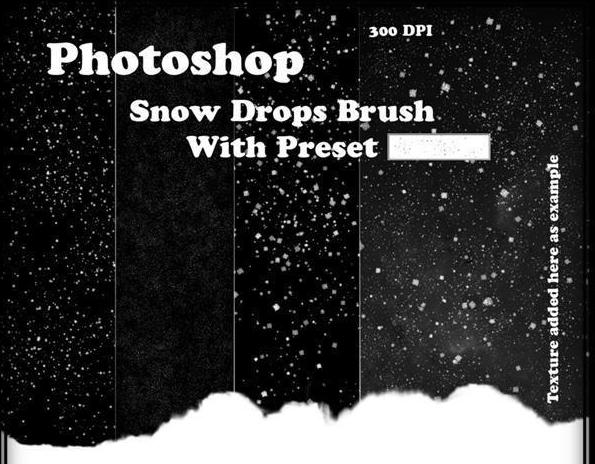
Dans ce cas, une chute de neige chic et tout à fait crédible peut faire un coup de pinceau, choisir la taille appropriée et le motif.
La simplicité de cette méthode permet d'ajouter au trésor des plus courir « populaire » correspond à la nouvelle expression: « Tout comme dans » Photoshop « pour faire de la neige. »
neige « Cash »
Cette méthode de la « complexité » est non loin de la précédente. Il est à propos des chutes de neige textures en PNG ou JPEG, qui est également entièrement dans le domaine public.
images transparentes simples et texture au format JPEG sont insérées au-dessus de l'image d'arrière-plan sur un nouveau calque que vous voulez faire est de changer le mode de fusion à « écran » ou « Soft Light » et réduire l'opacité si nécessaire.